Šajā pamācībā es parādīšu, kā veikt sarežģītu datu analīzi, izmantojot Power Pivot programmā Excel. Izmantojot piemēru par rūpniecisku piegādātāju automobiļu, lidmašīnu un dzelzceļa transporta nozarēs, jūs uzzināsiet, kā sagatavot, importēt un analizēt datus. Mēs aplūkosim dažādas dimensijas un vizualizēsim tās šarnīra tabulās. Mērķis ir sniegt jums vispusīgu izpratni par Power Pivot un paplašināt jūsu datu analīzes prasmes.
Galvenās zināšanas
Jūs uzzināsiet, kā sagatavot datus programmā Excel, importēt tos Power Pivot, izveidot attiecības starp dažādām dimensijām un visbeidzot izveidot šarnīra tabulu, lai analizētu datus. Jūs arī sapratīsiet, kā vizualizēt datus diagrammās un kā strādāt ar datu šķēlumiem, lai precizētu analīzi.
Soli pa solim
Pirmkārt, jums būs nepieciešams Excel fails, kurā ir nepieciešamie mūsu rūpnieciskā piegādātāja pārdošanas dati. Šajā failā jābūt vairākām tabulām, tostarp pārdošanas datiem, klientu informācijai un laika datiem.
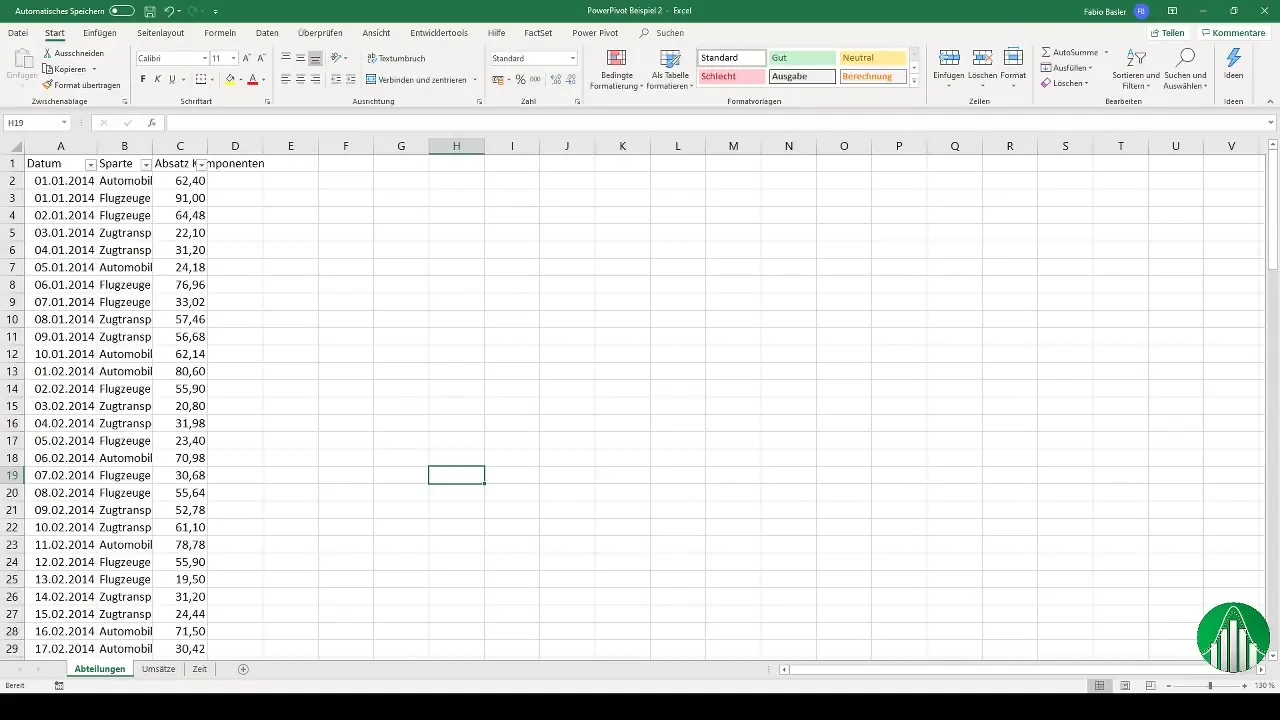
Solis Nr. 1: Sagatavojiet datus
Pirms sākam analizēt, mums jāpārliecinās, ka dati ir formatēti kā tabulas. Atlasiet visas datu rindas pārdošanas datu tabulā un nospiediet taustiņus "Ctrl" + "A", kam seko "Ctrl" + "T". Excel automātiski formatēs datus kā tabulu un atpazīs attiecīgo kolonnu galvenes joslu.
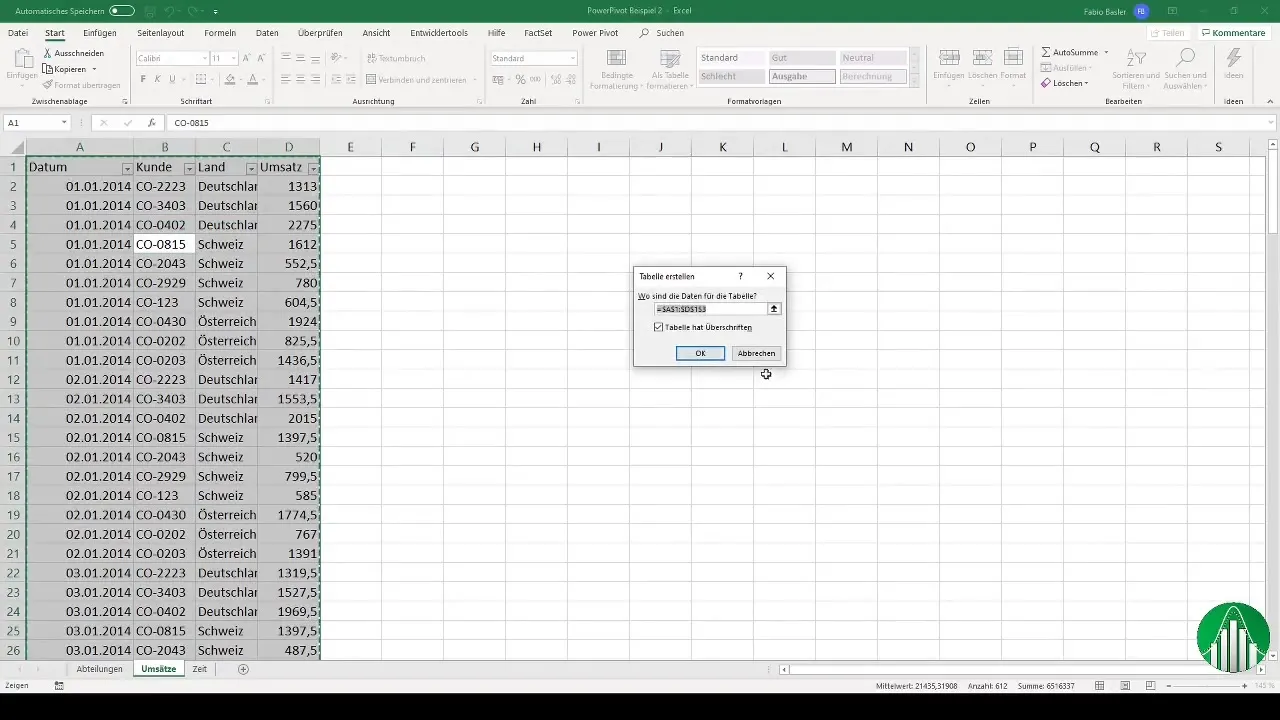
Atkārtojiet šo procesu visām pārējām lapām, kuras vēlaties izmantot, īpaši nodaļu tabulām un laika dimensijai.
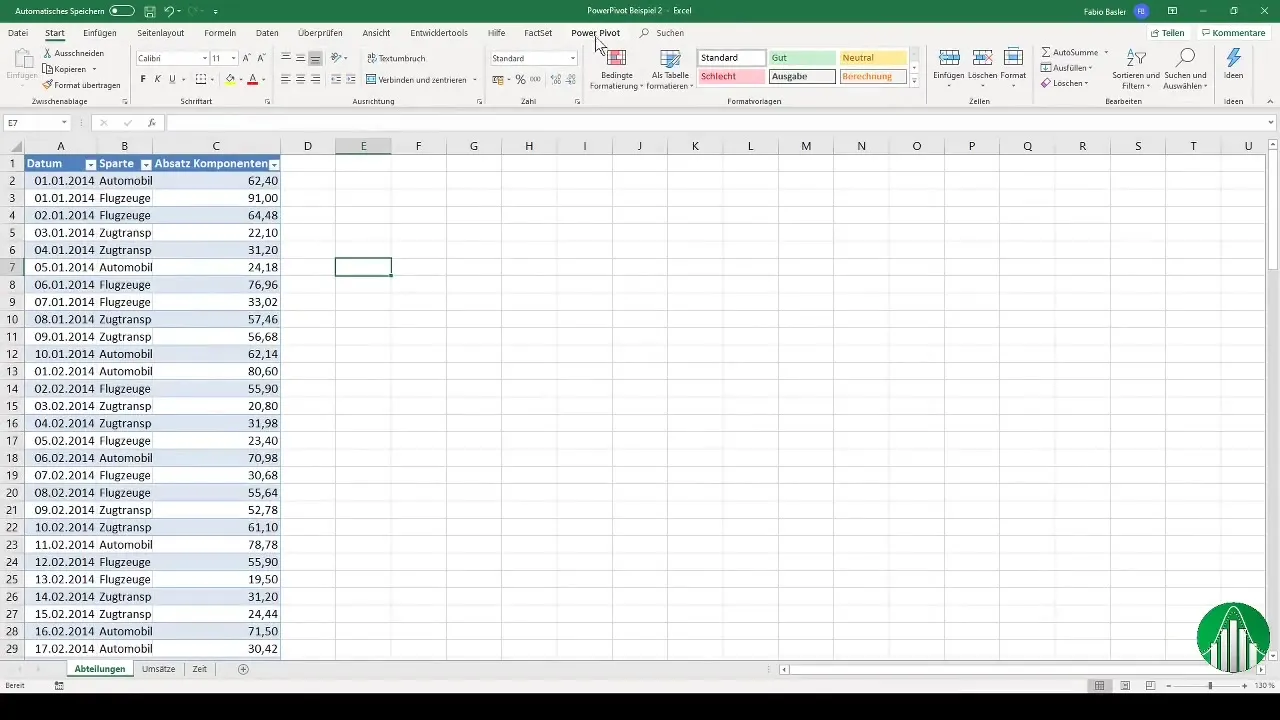
Solis Nr. 2: Importējiet datus Power Pivot programmā
Kad dati ir pareizi formatēti, atgriezieties galvenajā Excel logā. Lentē dodieties uz "Power Pivot" un noklikšķiniet uz pogas, lai pievienotu datu modeli. Jūs varat importēt dalījumu tabulu un piešķirt tai jēgpilnu nosaukumu. Tas atvieglos tās lietošanu vēlāk.
Atkārtojiet šo importēšanas procesu pārējām divām cilnēm: Klienti un Laika dimensija. Tas nodrošinās, ka Power Pivot modelī būs pieejama visa attiecīgā informācija.
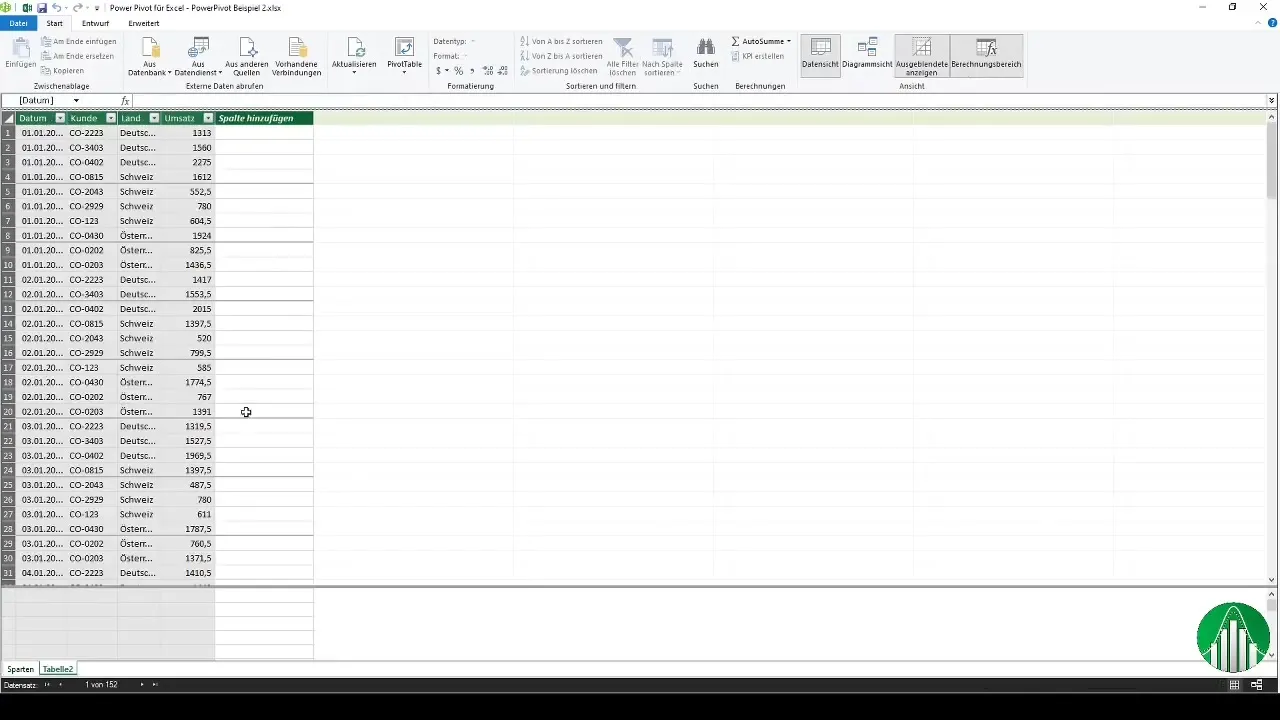
posms: attiecību modelēšana
Lai sasaistītu dažādas datu kopas, dodieties uz Power Pivot diagrammas skatu. Šeit varat sasaistīt dimensijas. Sāciet ar nodaļu sasaisti ar klientu datiem. Jūs pamanīsiet, ka modelis sākumā nav pareizs, jo laika dimensija ir jāsaista arī ar datumu.
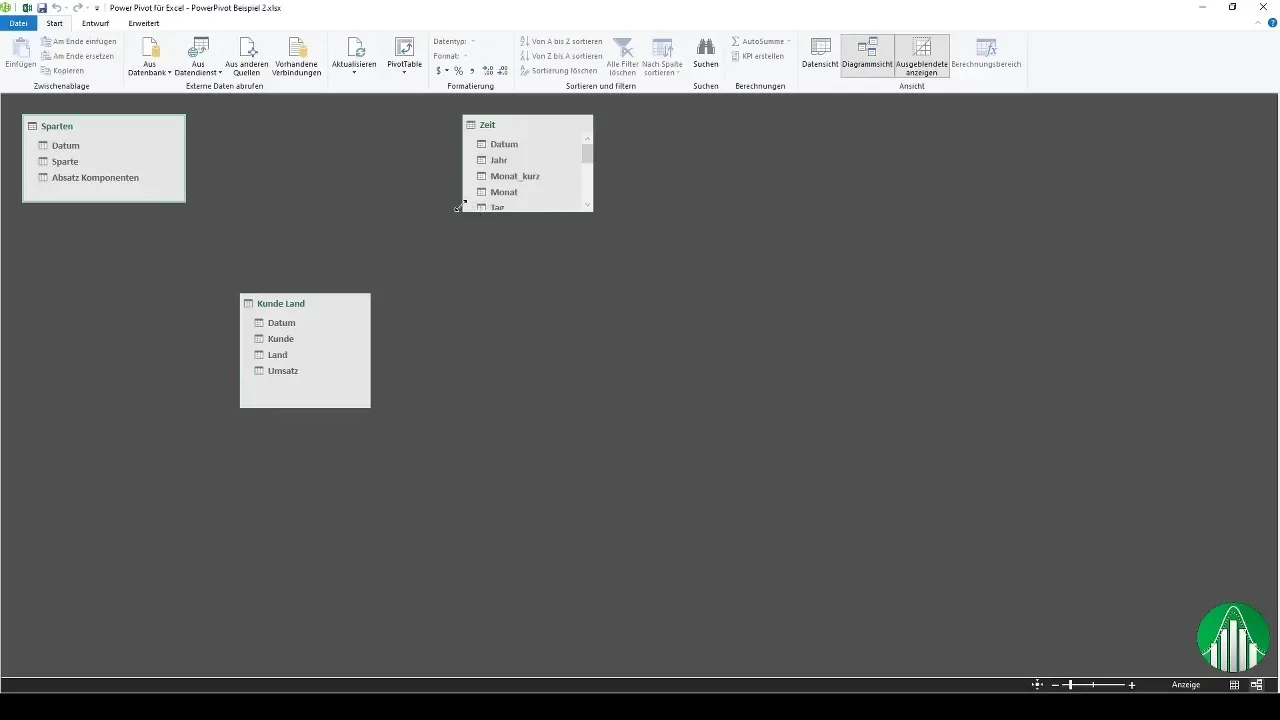
Kad esat izveidojis šos savienojumus, varat pārbaudīt, vai ir vēl kādas citas attiecības, kuras vēlaties modelēt. Noklikšķiniet uz pogas Attiecības un attiecīgi iestatiet savienojumus.
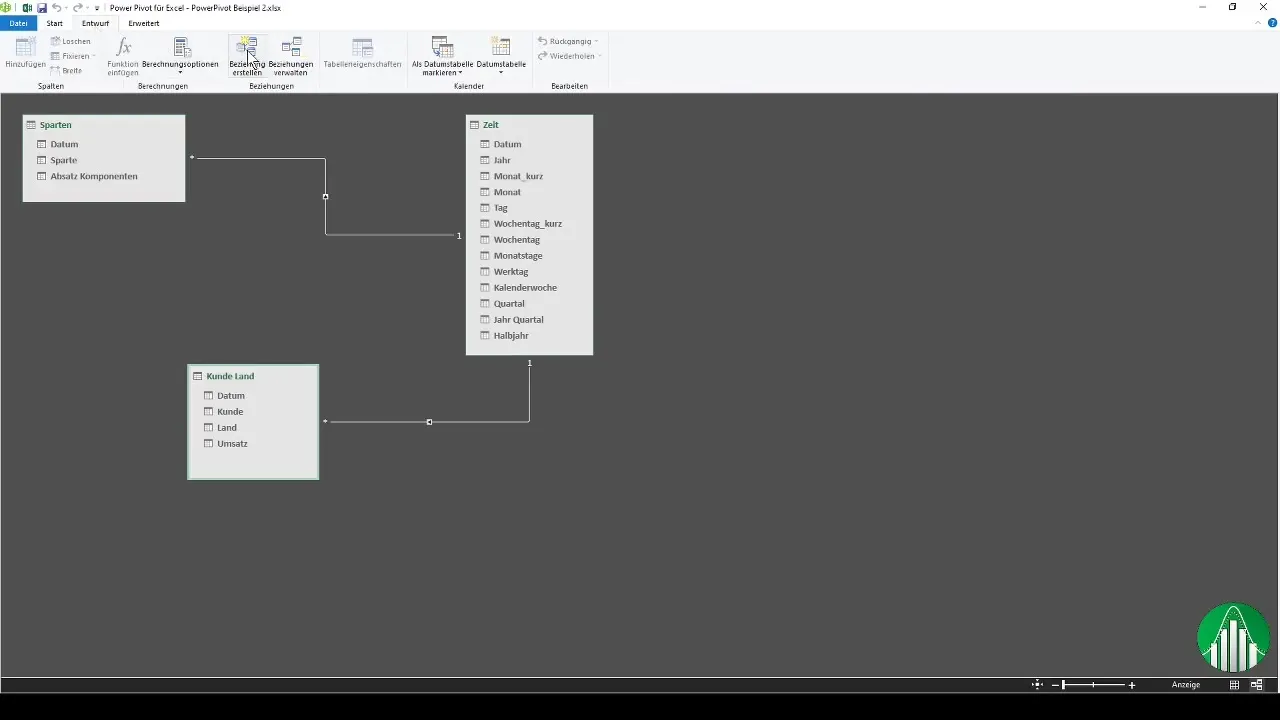
Solis Nr. 4: Izveidojiet šarnīra tabulu
Kad esat modelējis sakarības, ir pienācis laiks izveidot šarnīra tabulu. Lai to izdarītu, atgriezieties Excel galvenajā izvēlnē un noklikšķiniet uz "PivotTable". Izvēlieties iespēju izveidot jaunu darblapu un apstipriniet.
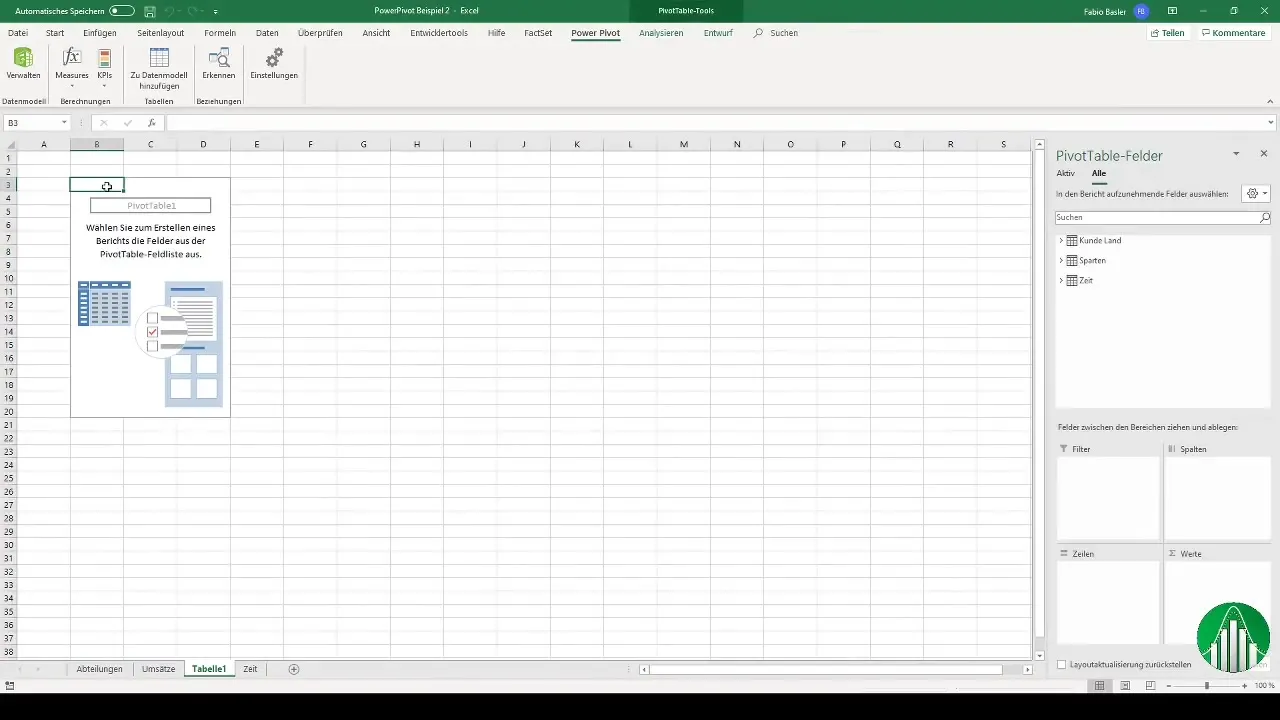
Tagad varat sākt veidot daudzdimensiju datu analīzi. Vispirms ievietojiet apgrozījumu kā vērtību tabulā. Sakārtojiet datus pa mēnešiem, lai informāciju varētu analizēt pārskatāmi un strukturēti.
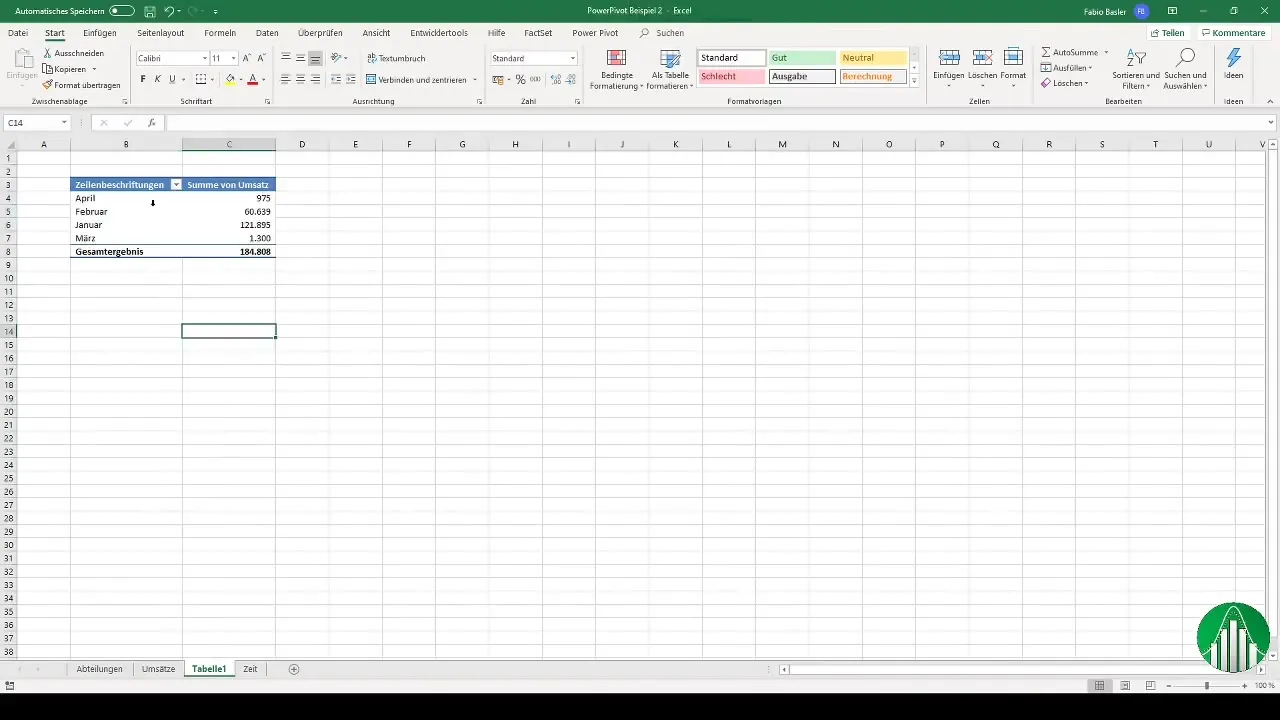
5. solis: Datu vizualizēšana
Kad dati ir sakārtoti šarnīra tabulā, varat tos analizēt un vizualizēt tālāk. Varat izveidot sakārtotu joslu diagrammu, lai skaidri vizualizētu pārdošanas apjomus, kā arī sakārtot attēlojumu pa valstīm un klientiem.
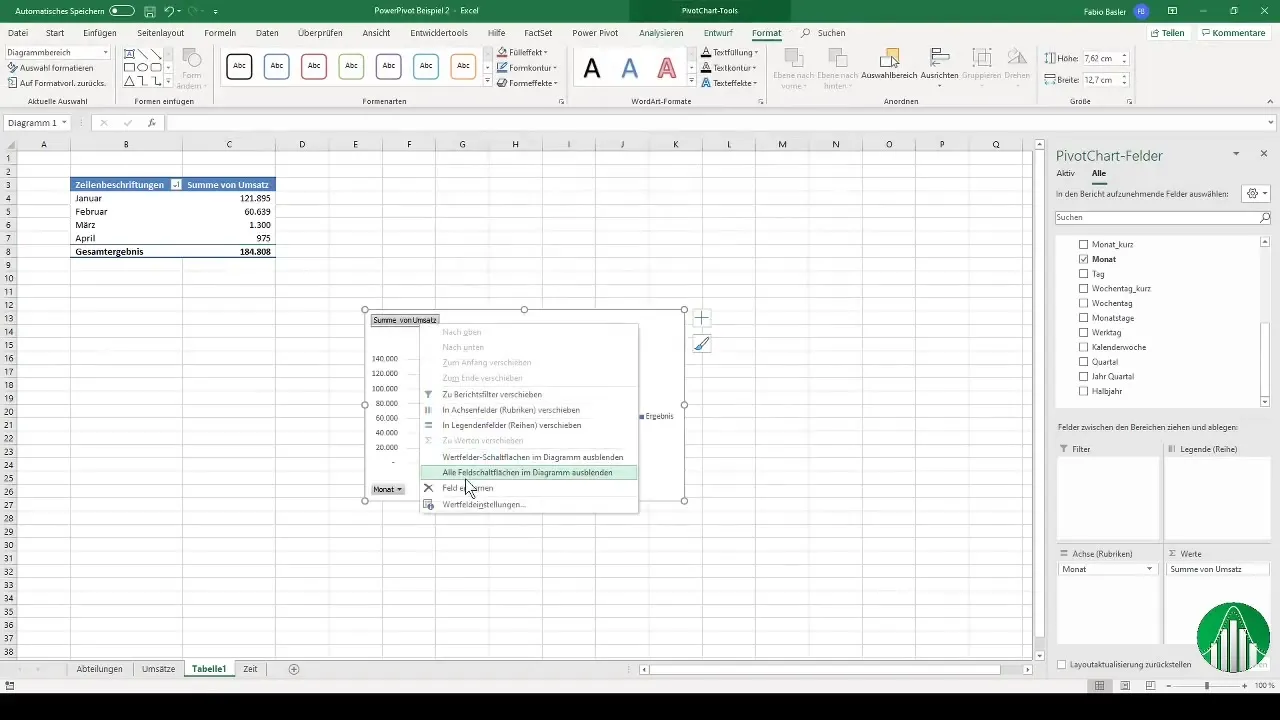
Jūs varat dublēt šarnīra tabulu, lai pārbaudītu arī ceturkšņa pārskatu. Lai to izdarītu, noņemiet mēneša skati un rindās ievietojiet ceturkšņa datus.
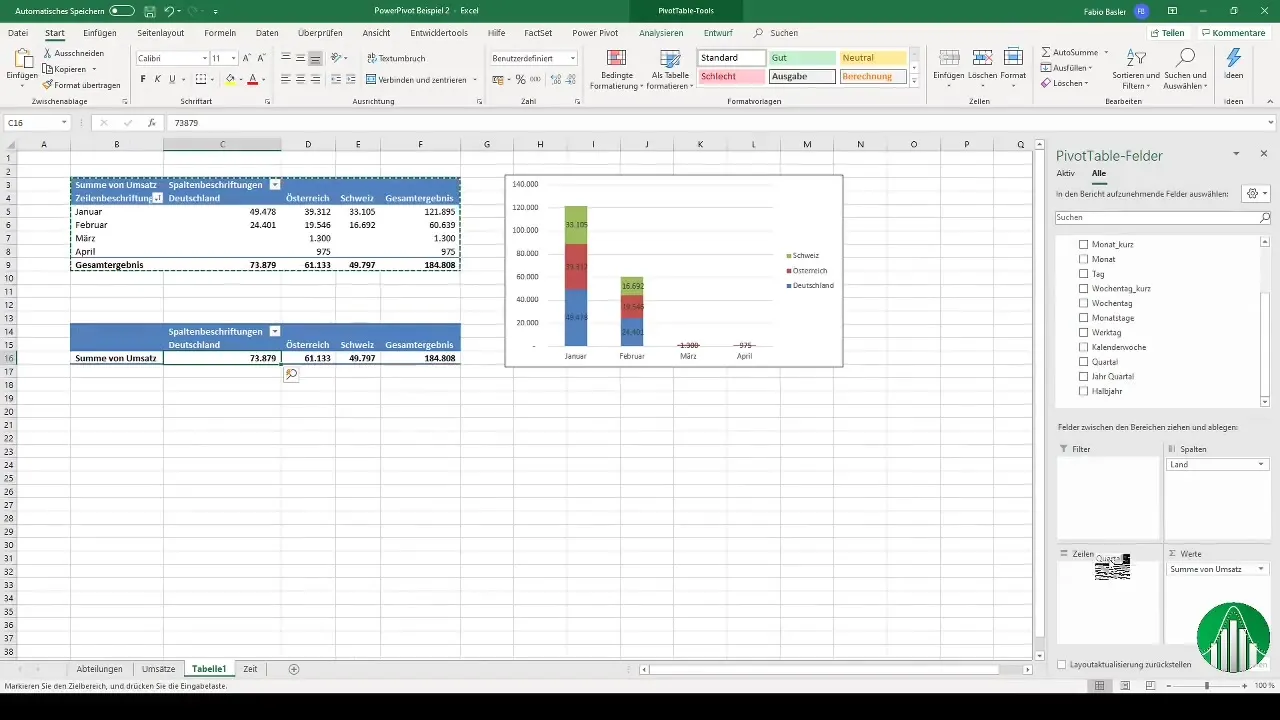
Tagad jums vajadzētu būt iespējai aplūkot arī komponentu pārdošanas rādītājus. Ņemiet vērā, ka var rasties savienojuma problēmas, kas arī jāatrisina.
Solis Nr. 6: Izmantojiet datu šķēlumus
Datu griezumi ir ļoti noderīgs rīks, analizējot datus. Tie ļauj atlasīt datus pēc noteiktiem kritērijiem, piemēram, pa ceturkšņiem. Pievienojiet datu griezumu, lai precizētu analīzi un noteiktu mēnešus tieši no datu griezuma.
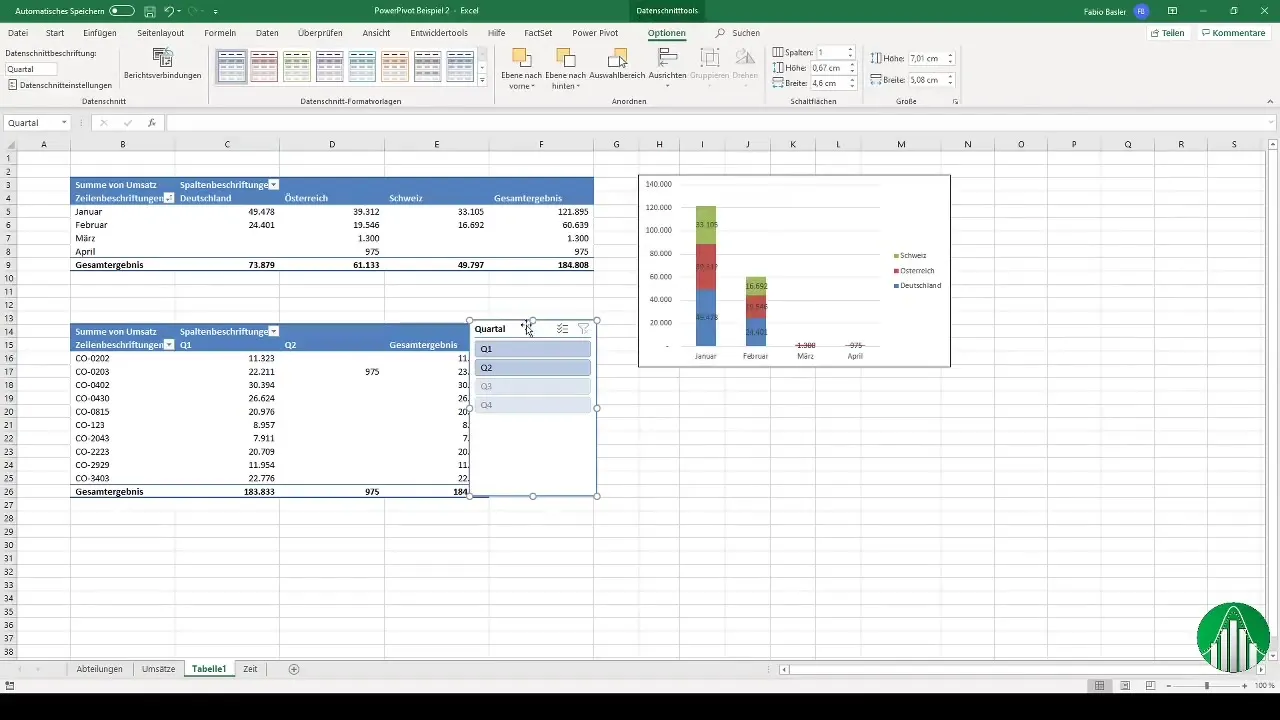
Ja datu šķēlumu piemērojat noteiktam ceturksnim, piemēram, 1. ceturksnim, jūs samazināsiet rādītos datus līdz janvāra, februāra un marta mēnešiem. Arī otrās darblapas datu šķēle tiek automātiski pielāgota veiktajām izmaiņām, lai arī šeit jūs saņemtu dinamisku datu analīzi.
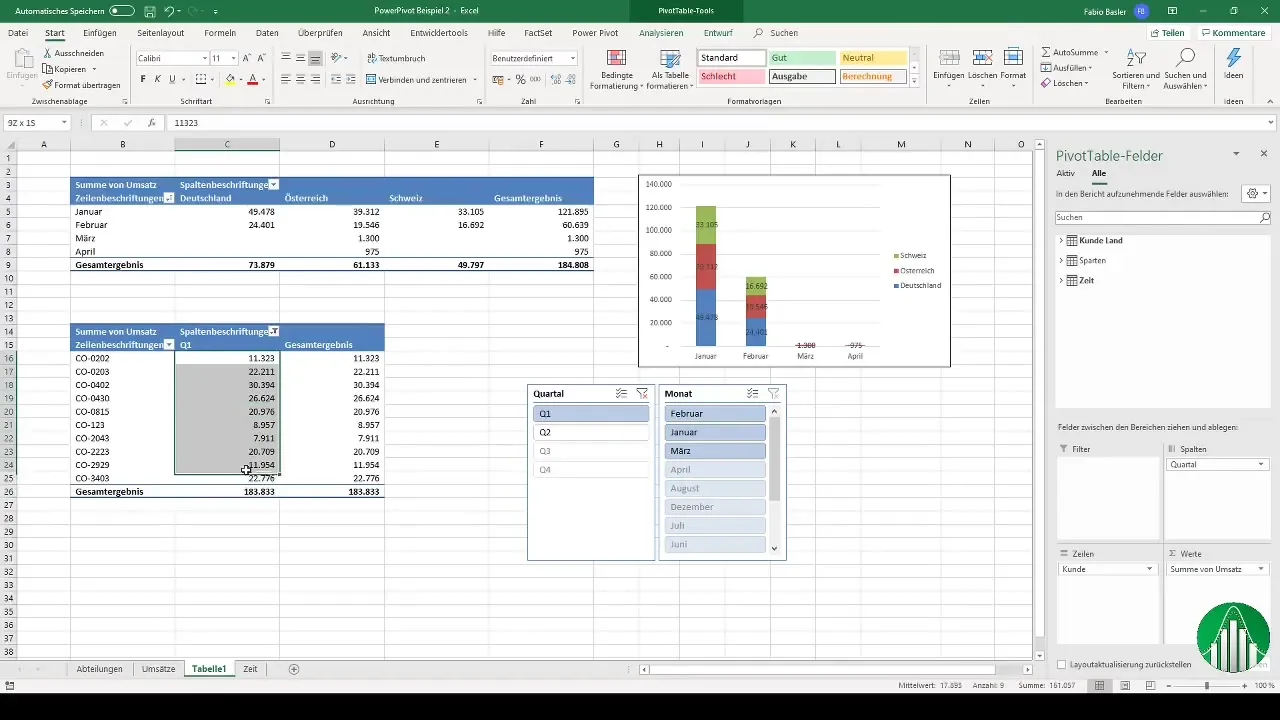
7. posms: diagrammas un paneļi
Visbeidzot, bet ne mazāk svarīgi, datu analīzes rezultātus varat sagatavot grafiski, lai tos vizualizētu. Šim nolūkam varat izmantot dažādus diagrammu veidus, piemēram, pīrāgu diagrammas vai citus vizuālus attēlojumus.

Izmantojot šos paņēmienus un metodes, varat veikt visaptverošu datu analīzi un izveidot paneļus, kas jums un citiem lietotājiem palīdzēs gūt ieskatu datos.
Kopsavilkums
Šajā rokasgrāmatā jūs uzzinājāt, kā efektīvi izmantot Power Pivot datu analīzei programmā Excel. Sākot ar datu sagatavošanu, importēšanu un modelēšanu un beidzot ar šarnīra tabulu un datu griezumu izveidi, jūs esat izgājuši visus soļus, lai veiktu savu datu analīzi. Izmantojiet šīs metodes, lai uzlabotu savas prasmes darbā ar Excel.
Biežāk uzdotie jautājumi
Kas ir Power Pivot? Power Pivot ir Excel papildinājums, kas ļauj analizēt lielus datu apjomus un veidot sarežģītus pārskatus.
Kā importēt datus Power Pivot? Datus Power Pivot var importēt, formatējot tos kā tabulu programmā Excel un pēc tam pievienojot datu modelim, izmantojot lenti.
Kas ir datu griezumi? Datu griezumi ir filtri, ko izmanto šarnīra tabulās, lai ierobežotu rādāmos datus atbilstoši noteiktiem kritērijiem.
Kā izveidot šarnīrgriezes diagrammas? Šarnīrgriezes diagrammas tiek izveidotas, izvēloties šarnīrgriezes tabulu un pēc tam lentē izvēloties opciju "Šarnīrgrieze", lai ģenerētu dažādus grafiskus datu attēlus.
Ko es varu darīt ar apkopotajiem datiem?Apkopotos datus var izmantot, lai veiktu visaptverošu analīzi, noteiktu tendences un izveidotu vizuālas informācijas paneļus rezultātu atspoguļošanai.


